
Inhaltsverzeichnis:
- Autor John Day [email protected].
- Public 2024-01-30 07:19.
- Zuletzt bearbeitet 2025-06-01 06:08.


Für dieses Projekt werden wir zwei Lampen herstellen, die ihre Farbe durch Berührung ändern und diese Farbe über das Internet miteinander synchronisieren können. Wir haben es als Weihnachtsgeschenk für einen Freund verwendet, der in eine andere Stadt gezogen ist. Sie hat eine der Lampen bekommen und die andere bleibt bei uns. Auf diese Weise haben wir beide eine schön aussehende Lampe und können uns gleichzeitig Farben senden. Dies ist eine schöne und coole Art, miteinander zu kommunizieren, auch wenn sie getrennt ist, und eine viel leichtere Form der Kommunikation als durch Text, Sprache oder Bilder.
Dieses Projekt ist inspiriert vom Syncenlight-Projekt der deutschen Radiosendung Netzbasteln, obwohl wir die Software etwas modifiziert haben und für unser Projekt ausgefeiltere Lampen bauen. Im Video sehen Sie, wie es funktioniert. Zu Demonstrationszwecken stehen die beiden Lampen direkt nebeneinander - aber es würde sogar funktionieren, wenn sie auf gegenüberliegenden Seiten des Planeten wären (solange es WLAN gibt).
Schritt 1: Fähigkeiten, Werkzeuge und benötigte Teile
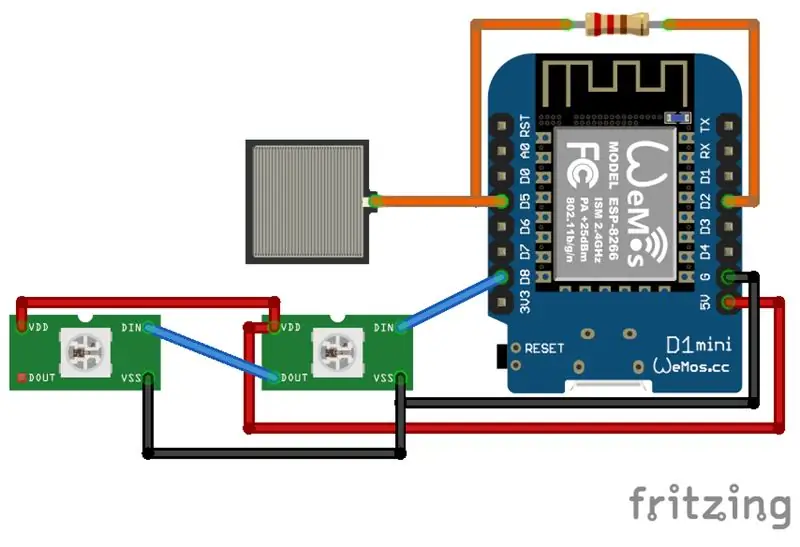
Da wir die Elektronik der Lampe löten müssen, sind für dieses Projekt nur Lötkenntnisse und ein Grundverständnis der Elektronik erforderlich. Wenn Sie einige grundlegende Dinge über die Softwareentwicklung verstehen, wäre das von Vorteil, da Sie die Software an Ihre Bedürfnisse anpassen können. Aber wenn Sie es einfach so verwenden möchten, wie wir es gemacht haben, können Sie einfach die Software herunterladen und auf Ihre eigene Lampe hochladen.
Die für die Lampe benötigten Teile sind im Bild oben zu sehen. Wenn Sie es genau so bauen möchten, wie wir es getan haben, brauchen Sie Folgendes:
- ein 100kΩ Widerstand
- ein Wemos D1 mini (oder ein anderes ESP8266-basiertes Board)
- einige WS2812B LEDs (entweder einzelne oder ein Streifen davon)
- einige Kabel
- ein USB-Kabel (gleiche Art, die für die meisten Smartphones verwendet wird, muss ein Datenkabel sein)
- ein Blumentopf aus Metall
- eine Glasvase
- eine Dose Eisblumenspray (oder ähnliches)
- zwei Holzstäbchen
- ein kleines Stück Pappe (die Größe des Wemos D1 mini)
Die letzten fünf Elemente auf dieser Liste sind diejenigen, die wir für eines unserer spezifischen Lampendesigns verwendet haben. Dies ist das Lampendesign, das wir in diesem Instructable als Beispiel verwenden werden. Sie können Ihre eigene Lampe genau so bauen, aber natürlich können Sie auch hier kreativ werden und Ihre eigene Lampe nach Ihren Wünschen gestalten. Wie Sie auf den Bildern sehen können, sieht die zweite, die wir bauen, anders aus als die erste und wir haben bereits Ideen für neue Lampendesigns. Dies ist also der Teil, in dem es fast endlose Möglichkeiten gibt.
Natürlich brauchen wir nicht nur die Teile, sondern auch die Werkzeuge, um alles zusammenzubauen. Dazu benötigen wir folgende Artikel:
- ein Lötkolben (plus Lötzinn)
- etwas Schleifpapier
- eine Schere
- eine Heißklebepistole
- eine Holzsäge
Nachdem wir nun alles Notwendige haben, erklären wir Ihnen die Grundidee der Lampe, die Funktionsweise und natürlich den Aufbau der Lampe.
Schritt 2: Die Grundidee und wie es funktioniert
Die Grundidee ist im Verdrahtungsschema zu sehen. Das Herzstück des Projekts ist das Wemos D1-Miniboard mit einem ESP8266-Mikrocontroller. Der Vorteil des ESP8266 ist, dass er günstig ist und WiFi direkt an Bord hat, was genau das ist, was wir brauchen. Wir haben das Wemos D1-Miniboard verwendet, da Sie mit diesem Board kein zusätzliches Werkzeug benötigen, um die Software auf den Mikrocontroller hochzuladen (außer einem Standard-USB-Datenkabel). Aber jedes ESP8266-basierte Board sollte für dieses Projekt funktionieren.
Zur Steuerung der Lampe möchten wir einen kapazitiven Berührungssensor verwenden (also das gleiche Grundprinzip, das in den meisten Smartphone-Displays verwendet wird). Ein solcher Berührungssensor kann aufgebaut werden, indem man einen 100kΩ-Widerstand mit zwei Pins des ESP8266 (in unserem Fall Pins D2 und D5) verbindet und dann einen zusätzlichen Draht an Pin D5 anschließt und diesen Draht dann auf eine Metallplatte lötet. Wo Sie diesen Draht löten, hängt vom gewählten Lampendesign ab. Im Verdrahtungsschema haben wir nur eine generische Metallplatte verwendet, aber für unser spezielles Lampendesign haben wir dieses Kabel an den Metalltopfteil der Lampe gelötet. Wenn Sie daran interessiert sind, wie das genau funktioniert, finden Sie auf der Website eine gute Erklärung für die Arduino-Bibliothek, die wir für die Programmierung des kapazitiven Berührungssensors verwendet haben.
Jetzt, da wir etwas haben, das wir berühren können, um die Lampe zu steuern, brauchen wir als nächstes eine Lichtquelle. Dafür haben wir WS2812B LEDs verwendet. Diese sind in verschiedenen Projekten weit verbreitet und ihr Hauptvorteil besteht darin, dass Sie die Farbe mehrerer LEDs mit nur einer Datenverbindung zwischen der ersten LED und dem Mikrocontroller (in unserem Fall an D8 des ESP8266) steuern können. In unserem Projekt verwenden wir vier WS2812B LEDs. Im Verdrahtungsschema sind zwei dargestellt, aber das Hinzufügen zusätzlicher LEDs funktioniert genauso wie das Hinzufügen der zweiten: Der DOUT-Pin der zweiten LED muss mit DIN der dritten verbunden werden und VSS und VDD müssen mit dem Masse-Pin und dem 5V-Pin bzw. Diese WS2812B LEDs können dann einfach programmiert werden, z. B. mit der NeoPixel-Bibliothek von Adafruit.
Jetzt haben wir alle Zutaten, die wir brauchen: einen Mikrocontroller mit WiFi-Fähigkeit, einen Berührungssensor zur Steuerung der Lampe und die Lichtquelle selbst. In den nächsten Schritten beschreiben wir, wie man die eigentliche Lampe baut und wie man die Software hochlädt und was zu tun ist, damit sich zwei (oder mehr) Lampen über das Internet synchronisieren können.
Schritt 3: Löten der Elektronik
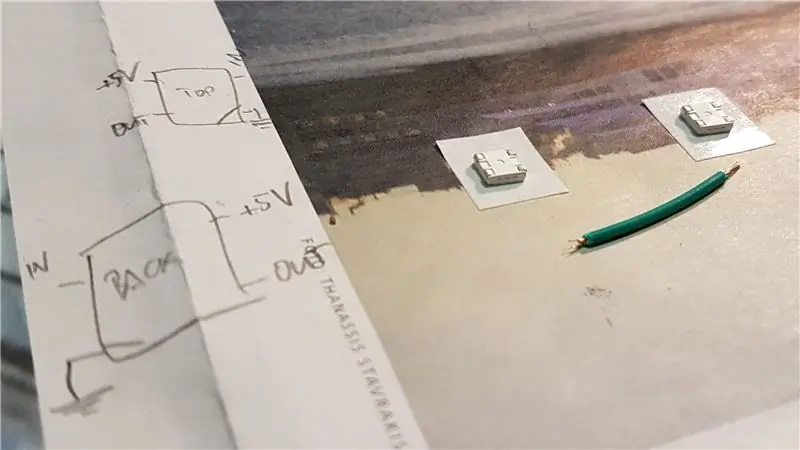



Zuerst müssen wir also alle elektronischen Teile zusammenlöten. Wir begannen mit dem Zusammenlöten der einzelnen WS2812B-LEDs (wie im vorherigen Schritt gezeigt und beschrieben). Wenn wir dieses Projekt noch einmal machen würden, würden wir wahrscheinlich nur die WS2812B-LEDs in Streifenform kaufen. Diese Streifen können so geschnitten werden, dass Sie genau die gewünschte Anzahl von LEDs haben, und dann müssen Sie nur die DIN-, VDD- und VSS-Anschlüsse dieses Streifens an die Pins D8, 5V und G des ESP8266 anlöten. Das wäre einfacher, als es so zu machen, wie wir es gemacht haben, aber das Zusammenlöten der einzelnen WS2812B-LEDs ist auch möglich, wie auf den Bildern zu sehen (obwohl unsere Lötstellen nicht sehr schön sind - aber sie funktionieren)
Als nächstes haben wir den Widerstand zwischen den Pins D2 und D5 gelötet. An Pin D5 müssen wir noch einen zusätzlichen Draht anlöten, der dann später auf den Teil der Lampe gelötet wird, der als Berührungssensor fungieren soll. Auf den Bildern sieht man, dass wir den Widerstand nicht direkt auf die Platine gelötet haben, sondern Stecker auf die Platine gelötet haben, in die wir dann den Widerstand stecken. Dies lag daran, dass wir herausfinden wollten, welcher Widerstand für dieses Projekt am besten funktioniert, aber Sie könnten den Widerstand auch direkt an die Platine löten.
Als letzten Schritt können wir nun unser USB-Kabel an den USB-Stecker des Wemos D1 mini anschließen (achten Sie darauf, dass Sie ein USB-Datenkabel haben - es gibt auch Kabel, die nur zum Laden aber nicht zum Übertragen von Daten funktionieren, aber wir brauchen die Datenfähigkeit, um die Software später zu flashen).
Schritt 4: Aufbau der Lampe



Jetzt, da die elektronischen Teile fertig sind, können wir mit der Herstellung der eigentlichen Lampe beginnen. Dazu wollen wir die Vase von oben mit unseren LEDs beleuchten und das Licht der Lampe soll diffus sein. Da das Glas der Vase, die wir gefunden haben, sehr klar ist, haben wir Ice Flower Spray verwendet, um dem Glas einen mattierten Look zu verleihen. Es gibt verschiedene Spray-Versionen, die Glas einen matten oder diffuseren Look verleihen können, sodass Sie einfach suchen können, was Sie finden können. Wenn Sie dieses Spray verwenden, stellen Sie sicher, dass alles gut getrocknet ist, bevor Sie fortfahren. Dies kann je nach verwendetem Spray mehrere Stunden dauern.
Um nun die Lampe zu bauen, müssen wir sicherstellen, dass der Metallblumentopf in der richtigen Höhe auf der Vase bleibt und die Elektronik im Topf angebracht ist, damit die LEDs die Vase beleuchten. Dazu haben wir aus den beiden Holzstäben, dem Sandpapier und der Holzsäge ein Kreuz gemacht. Dieses Kreuz wird oben auf der Vase sitzen und die Enden des Kreuzes werden an den Topf geklebt. Auf diese Weise können wir sicherstellen, dass der Topf die richtige Höhe hat (wenn das Holzkreuz die entsprechende Größe hat).
Dazu benutzten wir zuerst die Säge, um die Holzstäbe auf die richtige Größe zu bringen. Dann haben wir mit dem Sandpapier eine Rille in die Mitte eines der Stöcke geschliffen. Das andere haben wir nun mit Hilfe der Heißklebepistole in die Nut geklebt. Würden wir das oben auf die Vase stellen, würde es nicht gut passen, da die Stöcke nicht auf gleicher Höhe sind. Also haben wir zwei neue Rillen an den Enden des Stabes, der sich auf der unteren Ebene befindet, geschliffen, damit das Kreuz perfekt auf die Vase passt. Dies ist auf den Bildern gut zu erkennen.
Wenn alles gut passt, wird im nächsten Schritt ein Stück Pappe auf das Kreuz geklebt. Dies muss auf der Seite des Kreuzes sein, wo keine Rillen vorhanden sind. Dann haben wir das Wemos D1 Miniboard oben auf den Karton und die LEDs auf die andere Seite des Kreuzes geklebt.
Der nächste Schritt besteht dann darin, das Kabel für den resistiven Berührungssensor an den Metalltopf zu löten. Auf diese Weise können wir die Farbe der Lampe durch Berühren des Topfes steuern. Anschließend kann das Holzkreuz mit der Heißklebepistole auf den Metalltopf geklebt und anschließend Kreuz und Topf auf die Vase geklebt werden.
Als letzten Schritt können wir nun das USB-Kabel mit dem Sekundenkleber an die Vase kleben, damit alles schön aufgeräumt aussieht. Jetzt sind wir fast fertig.
Schritt 5: In Betrieb nehmen

Der letzte Schritt besteht darin, die Software auf die Lampe hochzuladen und den Server zu konfigurieren, der für die Synchronisation der Lampe verwendet wird. Wenn Sie daran interessiert sind, wie die Software genau funktioniert, können Sie gerne den Quellcode studieren, wir werden hier nicht zu sehr ins Detail gehen. Die Grundidee ist jedoch, dass jede der Lampen, die Sie synchronisieren möchten, mit demselben MQTT-Server verbunden sein muss. MQTT ist ein Messaging-Protokoll für das Internet der Dinge und die Maschine-zu-Maschine-Kommunikation. Wenn eine der Lampen ihre Farbe ändert, veröffentlicht sie dies an den MQTT-Server, der dann ein Signal an alle anderen Lampen sendet, die dann auch diese auffordern, ihre Farbe zu ändern.
Aber keine Sorge, Sie müssen nichts über MQTT verstehen, wie es funktioniert oder wie man einen MQTT-Server einrichtet, wenn Sie nur die Lampe verwenden möchten. Natürlich können Sie Ihren eigenen Server einrichten und konfigurieren, wenn Sie möchten. Wenn Sie das jedoch nicht möchten, stehen Ihnen auch mehrere Dienste zur Verfügung, bei denen Sie einen in der Cloud gehosteten MQTT-Server mieten können. Wir haben dafür CloudMQTT verwendet, wo Sie einen sehr begrenzten Server sogar kostenlos erhalten (aber mit genügend Funktionalität und Bandbreite für unsere Zwecke). Der kostenlose Plan heißt Cute Cat und wenn Sie einen davon erhalten, müssen Sie nur in Details→ Instance Info nachsehen und dort können Sie den Server, den Benutzer, das Passwort und den Port Ihrer MQTT-Instanz sehen. Diese Werte sind alles, was Sie brauchen, also schreiben Sie sie auf:-)
Um nun die Software auf die Lampe hochzuladen, müssen Sie das USB-Kabel an Ihren Laptop oder Computer anschließen und dann können Sie die Software mit der Arduino-Software hochladen. Wie die Arduino-Software für die Verwendung mit ESP8266-basierten Boards installiert und konfiguriert wird, wird in diesem Instructable gut erklärt, sodass wir diese Schritte hier nicht wiederholen müssen.
Nachdem Sie alles Notwendige installiert und konfiguriert haben, gehen Sie zu Tools → Manage Libraries in der Arduino-Software und installieren Sie die Bibliotheken, die für dieses Projekt benötigt werden: Adafruit NeoPixel, CapacativeSensor, PubSubClient, WifiManager (in Version 0.11) und ArduinoJson (in Version 5, nicht die Beta-6-Version). Wenn diese installiert sind, können Sie den Quellcode für die Lampe aus unserem Github-Repository für dieses Projekt herunterladen und mit der Arduino-Software auf die Lampe hochladen.
Wenn alles gut gelaufen ist, startet die Lampe jetzt und ist einsatzbereit:-) Während des Starts wird sie in blauer Farbe rauschen und versuchen, eine Verbindung zu einem bekannten WLAN herzustellen. Beim ersten Start kennt die Lampe offensichtlich keine WiFis, daher startet sie ihren eigenen Hotspot (mit einem Namen, der eine Kombination aus "Syncenlight" und einer eindeutigen Kennung für den von Ihnen verwendeten ESP8266 ist). Sie können z. B. Ihr Smartphone an dieses WLAN und Sie werden auf die Konfigurationsseite der Lampe geleitet, wo Sie Ihre WLAN-Zugangsdaten konfigurieren und auch die erforderlichen Einstellungen für den MQTT-Server eingeben können (die Sie ein paar Absätze zuvor notiert haben). Wenn Sie damit fertig sind, startet die Lampe neu und ist nun vollständig einsatzbereit!
Lassen Sie uns wissen, wie Ihnen dieses Projekt gefallen hat oder wenn Sie Fragen haben, wir hoffen, dass Ihnen dieses Instructable gefallen hat:-)
Empfohlen:
Einen Touch-Schalter mit einem Mosfet herstellen – wikiHow

Wie man einen Berührungsschalter mit einem Mosfet herstellt: WIE MAN EINEN BERÜHRUNGSSCHALTER MIT NUR EINEM MOSFET-TRANSISTOR HERSTELLTIn vielerlei Hinsicht sind die MOSFETs besser als normale Transistoren normaler Schalter mit dem h
Erstellen Sie einen iPod Touch/iPhone-Ständer aus LEGOs! (vertikal und horizontal): 8 Schritte

Erstellen Sie einen iPod Touch/iPhone-Ständer aus LEGOs! (vertikal und horizontal): So können Sie aus Legos einen einfachen und gut aussehenden Ständer für Ihren iPod Touch oder Ihr iPhone machen! Bitte beachten Sie, dass Sie Lego Technic-Teile benötigen, um diesen Ständer zu erstellen. Außerdem kann dieser Ständer nicht aufgeladen oder synchronisiert werden
